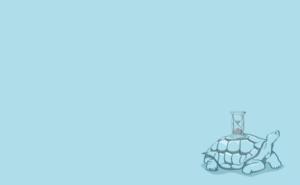了解苹果设备的屏幕录制功能
苹果设备,如iPhone、iPad和Mac,都配备了内置的屏幕录制功能。这一功能允许用户捕捉设备屏幕上的活动,无论是游戏过程、教程演示还是视频通话。对于需要记录屏幕内容的用户来说,这是一个非常实用的工具。要使用这一功能,用户需要先进行一些简单的设置。

在iPhone和iPad上设置屏幕录制
在iPhone或iPad上启用屏幕录制功能相对简单。用户首先需要打开“设置”应用,然后滚动并选择“控制中心”。在控制中心设置页面中,找到“自定义控件”选项并点击进入。在这里,用户可以看到一个列表,列出了所有可以在控制中心中添加或移除的功能。找到“屏幕录制”选项并点击旁边的绿色加号按钮,将其添加到控制中心中。完成这些步骤后,用户可以通过从屏幕右上角向下滑动来打开控制中心,并点击新添加的屏幕录制按钮来开始录制。
在Mac上设置屏幕录制
在Mac上使用屏幕录制功能同样便捷。用户可以通过“系统偏好设置”来启用这一功能。首先,点击屏幕左上角的苹果图标,然后选择“系统偏好设置”。在系统偏好设置窗口中,找到并点击“键盘”选项。接着,选择“快捷键”标签页,并在左侧列表中选择“屏幕快照”。在这里,用户可以看到一个名为“录制整个屏幕”或“录制所选部分”的选项。勾选这些选项后,用户可以通过按下相应的快捷键来启动屏幕录制功能。此外,Mac还提供了一个名为QuickTime Player的应用程序,用户可以使用它来进行更高级的屏幕录制操作。